GNavigia/Gina
Autokart Ski: Auswertung von Skigebieten
Hinweis: Die Funktionalität Autokart Ski muss zunächst im Menü Extras/Einstellungen im Reiter Auswertungen zugeschaltet werden. Zudem sollten Sie zur Beurteilung der Tracks immer mindestens das Höhenprofil sichtbar geschaltet haben. Sie sollten das Fadenkreuz und das Maßstabslineal sehen können, da später die Benutzerführung auf den Mittelpunkt der Darstellung zentriert werden wird, was bei der Ansichtsart «Gitterlinien» nicht optimal ist und leicht zu Punktverwechslungen führen kann.
Ein versehentlicher Einsatz dürfte beim Benutzer für Überraschung sorgen, was bei einem Kinofilm vielleicht gewollt ist, bei einem Softwareprogramm aber eher nicht.
Der Name Autokart Ski (AKS) mag suggerieren, dass das Programm aus Messdaten automatisch Skigebiete rekonstruiert, aber die Realität zeigt, dass das so einfach kaum möglich ist. Worin das Programm den Benutzer unterstützen kann, ist die Zerlegung der Tagestracks in Abschnitte, die sich durch eine Gerade mit Steigung oder durch gleichmäßiges Gefälle beschreiben lassen. Hierfür gibt es nun eine allererste Version, die bereits in der Praxis einsetzbar ist. Wegen der Komplexität der notwendigen Aktionen ist es aber fraglich, ob außer mir jemals jemand damit Kartenmaterial erstellen wird.
Woran erkennt das Programm, welche Tracks es bearbeiten darf und welche nicht? Nun, einmal werden gelöschte Tracks ignoriert und dann liegt es an der Fachbedeutung. Das Programm bearbeitet jeden Track genau einmal. Ein Dialog erlaubt es, die vom Programm vermuteten Abschnitte zu sichten und ggf. zu verändern. Entscheidet man sich am Ende für die Aufspaltung des Tracks, erhalten die Abschnitte zur Vermutung passende AKS-Fachbedeutungen, die später leicht zu identifizieren sind. Bei einer weiteren Anwendung von Autokart Ski werden diese Tracks nicht wieder angefasst, da der Test auf Existenz einer Fachbedeutung allen anderen Aktionen voraus geht. Das heißt aber auch, dass ein vom Benutzer zuvor abschließend bearbeiteter Track eine Fachbedeutung tragen muss, wenn er von der automatischen Bearbeitung ausgeschlossen werden soll.

Im Folgenden werden wir versuchen, das Skigebiet von Chamonix auszuwerten. Nehmen wir an, dass Sie für einen Vorabbericht bereits den Ausschnitt Vallée Blanche bearbeitet hätten. Ansonsten haben Sie an jedem Tag einen Track aufgezeichnet. Zusammen mit dieser ersten Zerlegung ergibt sich für die Liste der Tracks das hier gezeigte Bild. Die Auffahrt zur Aiguille du Midi, die Abfahrt durch das Mer de Glace sowie Lift und Zahnradbahn am Ende der Tour sind bereits mit den entsprechenden Fachbedeutungen versehen. Die Bilddaten im Hintergrund sind frei verfügbar, die Konfiguration steht auf (mehr als) einem anderen Blatt.
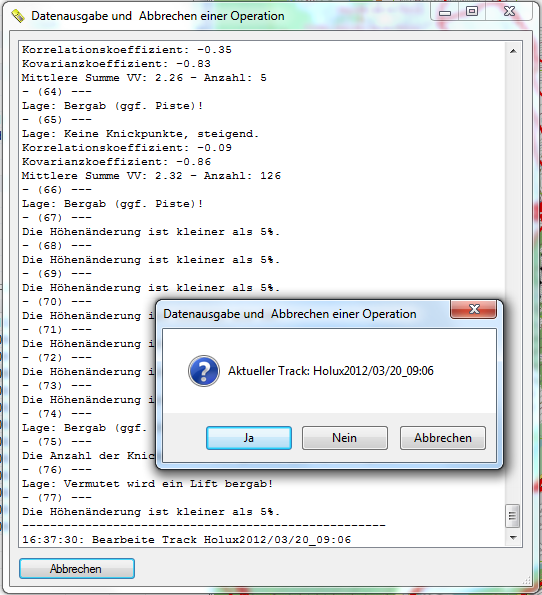 Sie sollten die Vorgehensweise des Programms kennen, bevor Sie es auf Ihre Tracks loslassen.
Denn AKS macht Annahmen über die Tracks, die Sie letztlich auch machen, wenn Sie sich von Hand
an die Auswertung machen. So ist der Wechsel von Gefälle und Steigung ein wesentlicher Ansatz,
Pisten und Lifte voneinander zu trennen. Wenn wie in Chamonix praktisch jedes Teilgebiet mit dem Bus
angefahren werden muss, wird es schon schwieriger mit der Ermittlung der Lifte. Um den ersten Lift
korrekt zu erkennen, müsste man Geschwindigkeit, Geradlinigkeit und mittlere Steigung
berücksichtigen. Und dann kann es immer noch sein, dass der erste Lift ein aus Knickpunkten
bestehender Schlepplift ist, sodass man besser von Hand zunächst Anfang und Ende des Skitages
ermittelt, den Busfahrten Fachbedeutungen (Orts- oder Bergstraße) zuweist und erst dann Autokart
Ski startet.
Sie sollten die Vorgehensweise des Programms kennen, bevor Sie es auf Ihre Tracks loslassen.
Denn AKS macht Annahmen über die Tracks, die Sie letztlich auch machen, wenn Sie sich von Hand
an die Auswertung machen. So ist der Wechsel von Gefälle und Steigung ein wesentlicher Ansatz,
Pisten und Lifte voneinander zu trennen. Wenn wie in Chamonix praktisch jedes Teilgebiet mit dem Bus
angefahren werden muss, wird es schon schwieriger mit der Ermittlung der Lifte. Um den ersten Lift
korrekt zu erkennen, müsste man Geschwindigkeit, Geradlinigkeit und mittlere Steigung
berücksichtigen. Und dann kann es immer noch sein, dass der erste Lift ein aus Knickpunkten
bestehender Schlepplift ist, sodass man besser von Hand zunächst Anfang und Ende des Skitages
ermittelt, den Busfahrten Fachbedeutungen (Orts- oder Bergstraße) zuweist und erst dann Autokart
Ski startet.
Aus den Bemerkungen ist bereits klar ersichtlich, dass man AKS nur für Skigebiete einsetzen kann oder für sehr ähnliche Anwendungsfälle. Dann startet man AKS aus dem Menü Extras/Autokart Ski/Analysiere Tracks.
Der erste Schritt ist die Datenanalyse. Diese arbeitet immer auf allen Tracks. Die Tracks mit Fachbedeutung werden aufgelistet aber nicht untersucht. Je nach Version kann es sein, dass man nach jedem Track gefragt wird, ob man die Analyse akzeptiert oder nicht.
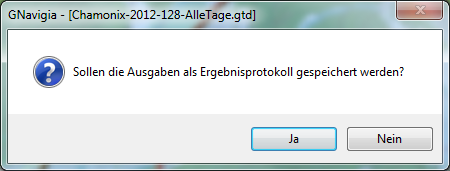 Während die Anzeige des aktuellen Tracks auf dem Bildschirm auf eine Eingabe wartet, wird
das Höhenprofilfenster aktualisiert. Sie sehen dann bereits einen Zusammenhang zwischen Auswertung
und Profil, auch wenn sich der Sinn dieser Vorgehensweise vielleicht erst erschließt, wenn man
etwas Erfahrung gesammelt hat. Auch ohne Abfrage wird die Analyse bis zu Ende durchgeführt.
Danach wird man gefragt, ob man die Resultate speichern will. Dies sollten Sie bejahen!
Während die Anzeige des aktuellen Tracks auf dem Bildschirm auf eine Eingabe wartet, wird
das Höhenprofilfenster aktualisiert. Sie sehen dann bereits einen Zusammenhang zwischen Auswertung
und Profil, auch wenn sich der Sinn dieser Vorgehensweise vielleicht erst erschließt, wenn man
etwas Erfahrung gesammelt hat. Auch ohne Abfrage wird die Analyse bis zu Ende durchgeführt.
Danach wird man gefragt, ob man die Resultate speichern will. Dies sollten Sie bejahen!
Danach folgt die Abfrage, ob die Tracks sofort bearbeitet werden sollen. Auch hier sollten Sie ja sagen. Wenn Sie das nicht tun, wird der Ablauf unterbrochen. Er kann aber später, solange das Fenster nicht geschlossen wird, über der Menüpunkt Extras/Autokart Ski/Bearbeite Tracks und spalte sie auf fortgesetzt werden. Es öffnet sich ein modaler Dialog zur Bearbeitung der Lage der Extrema (Trenner), da diese in den seltensten Fällen am richtigen Ort liegen. Beim Start erscheint
- die Liste der ermittelten Abschnitte,
- das Fenster zentriert auf den Track und
- das Höhenprofil mit den ermittelten Trennern.

Der Dialog ist modal, weil die Ergebnisse der Analyse nicht durch Änderungen verfälscht werden dürfen. Sie werden auch keine befriedigenden Ergebnisse bekommen, wenn Sie den Ablauf unterbrechen und dann Änderungen an Tracks vornehmen. Das ist aber Ihr Problem. Wenn Sie das getan haben, beginnen Sie einfach wieder mit der Analyse. Ohne Unterbrechung durch die zuvor beschriebene Abfrage läuft die Analyse in einer überschaubaren Zeitspanne ab. Danach bestätigen Sie die Bearbeitung. Wenn Sie dann bedenkenlos auf Track auftrennen klicken, wird der Track an den markierten Positionen aufgetrennt und in einzelne Tracks zerlegt. Die Namen der Abschnitte werden durch Anhängen einer Nummer an den Tracknamen gebildet. Sie haben dann zwar ein Ergebnis, aber sicherlich nicht das, was sie wollten!
Daher klicken Sie im Dialog am besten zunächst auf den ersten Abschnitt. Dadurch werden folgende Aktionen ausgelöst:
-
Im Detailfeld werden die für den Abschnitt wichtigen Trackdaten aufgelistet, also die Anzahl
der Trackpoints, der Höhenunterschied (je nach Einstellung positiv bergauf oder bergab),
sowie die durchschnittliche prozentuale Steigung sowie die Länge des Abschnitts.
- Die Schaltflächen werden sensitiv geschaltet.
- Das Fester wird auf einen hohen Detailmaßstab angehoben und die Darstellung wird auf den Anfang des Abschnitts zentriert.
- Die Trenner im aktuellen, vergrößerten Bildausschnitt werden im Profilfenster blau dargestellt, alle anderen schwarz.
 Im Gruppenfeld Navigation und Darstellung navigieren die A-Schaltflächen
zwischen den Abschnitten, die M-Schaltflächen ändern den Maßstab und Track
und Abschnitt zentrieren und skalieren die Darstellung, sodass man sich jederzeit
einen Überblick verschaffen kann.
Im Gruppenfeld Navigation und Darstellung navigieren die A-Schaltflächen
zwischen den Abschnitten, die M-Schaltflächen ändern den Maßstab und Track
und Abschnitt zentrieren und skalieren die Darstellung, sodass man sich jederzeit
einen Überblick verschaffen kann.
Das Gruppenfeld Abschnitte und Trenner bearbeiten ist dazu da, den Trenner auf den vorausgehenden oder auch nachfolgenden Trackpunkt zu verschieben, neue Trenner anzulegen und Trenner oder Abschnitte zu löschen. Die Schaltfläche Hilfe präsentiert diesen Hilfetext. Der erste Trenner kann nicht verschoben werden. Wenn man den Anfang eines Tracks löschen will, muss man einen neuen Trenner erzeugen, diesen an die gewünschte Position verschieben und dann den ersten Abschnitt löschen.
Mit der letzten, unteren Reihe von Schaltflächen werden die folgenden Aktionen gestartet, wobei zugleich der Dialoginhalt auf den nächsten Track positioniert wird:
- Track auftrennen. Dabei werden die Ergebnisse der zuvor durchgeführten Änderungen benutzt, die Trennerpositionen ausgewertet und der Track in Abschnitte zerlegt. Die einzelnen Abschnitte werden mit einer plausiblen, an AKS angelehnten Fachbedeutung belegt, sodass sie bei weiteren Iterationen nicht mehr berücksichtigt werden.
- Track löschen. Der Track wird gelöscht. Diese Funktionalität dient dazu, kleine Splitter von zuvor aufgetrennten Tracks zu löschen.
- Weiter. Der Dialoginhalt wird auf den nächsten Track positioniert, ohne eine Aktion auszuführen. Änderungen werden verworfen.
- Beenden. Der Dialog wird beendet, ohne eine Aktion auszuführen. Änderungen werden verworfen. Der Ablauf wird beendet.
Der Ablauf bietet noch zahlreiche Möglichkeiten der Optimierung, die aber nicht vorrangig sind. So könnte die Geradlinigkeitsbedingung durch einen Ausreißertest unterstützt werden um die Zu- und Abfahrtspunkte besser zu lokalisieren. Mit der vorliegenden Version lassen sich jedoch bereits recht schnell gute Ergebnisse erzielen. Daher wird eine weitere Optimierung zugunsten von Fehlerberichtigungen zunächst zurückgestellt.